
Alexa biedt een verscheidenheid aan meldingsinstellingen en waarschuwingen die u naar believen kunt aanpassen. De meeste meldingen lichten de gekleurde ring op die te vinden is op alle Alexa-apparaten, zoals de Echo en Echo Dot. Deze kleuren veranderen afhankelijk van het type melding dat wordt verzonden. Hier is wat die kleuren betekenen, evenals een overzicht van hoe u uw meldingen kunt instellen en bewerken.
Wat betekenen de Alexa-meldingskleuren?
Kleuren die in de ring van je Alexa-apparaat worden gestraald, vertegenwoordigen een specifiek type melding of bericht. Dit is wat ze betekenen en wat je ervan kunt leren:
- wit: Het volume wordt aangepast. U kunt de volume-instelling zien aan hoeveel van de ring is verlicht.
- Blauw: De Wake Word heeft het apparaat klaargemaakt en luistert naar een opdracht. Een iets andere blauwe tint wijst in de richting van waaruit het apparaat de opdracht detecteert.
- Oranje draaien: Het apparaat maakt verbinding met Wi-Fi.
- Viooltje draaien: Er is een probleem opgetreden tijdens het instellen van Wi-Fi.
- rood: De microfoon is gedempt en Alexa reageert niet op opdrachten.
- Paars knipperend: De modus Niet storen is geactiveerd.
- Pulserend groen: Er is een inkomende oproep.
- Groen draaien: Er is een actieve oproep.
- Geel pulserend: Er zijn berichten in uw inbox.
Hoe Alexa Push Notificaties te gebruiken
Ontwikkelaars willen mogelijk contact opnemen met klanten om hen op de hoogte te stellen van nieuwe aangeboden vaardigheden. U kunt op de hoogte blijven van deze meldingen door uw favoriete apps te laten weten wanneer een nieuwe vaardigheid wordt toegevoegd. Selecteer Instellingen > Meldingen om algemene meldingen aan te passen, zoals wanneer Amazon-bestellingen zijn verzonden of afgeleverd. Pas de instellingen van de schuifregelaar naar wens aan.
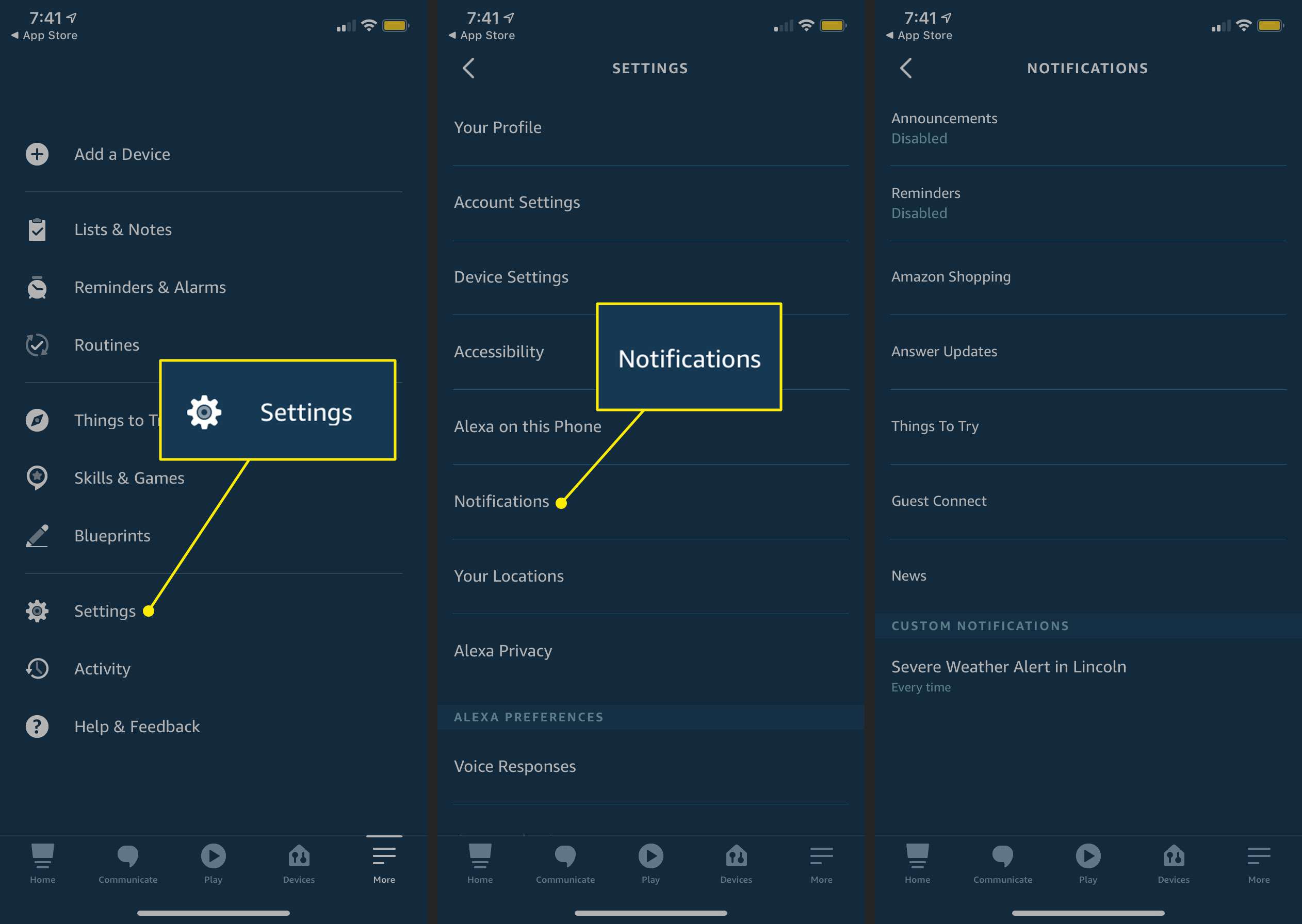
Waarom app-specifieke meldingen inschakelen?
Je kunt Alexa-meldingen gebruiken om Amazon-bestellingen en -zendingen te volgen, en je kunt die meldingen in- of uitschakelen via de Alexa-app. Hier is hoe:
-
Open de Alexa-app op uw aangesloten apparaat.
-
Open de Menu in de rechter benedenhoek. Ook kun je aanpassen als je wilt dat Alexa zegt welke producten er in het pakket zitten. Misschien wilt u deze optie uitschakelen als u cadeaus voor iemand bestelt.
-
Selecteer Instellingen.
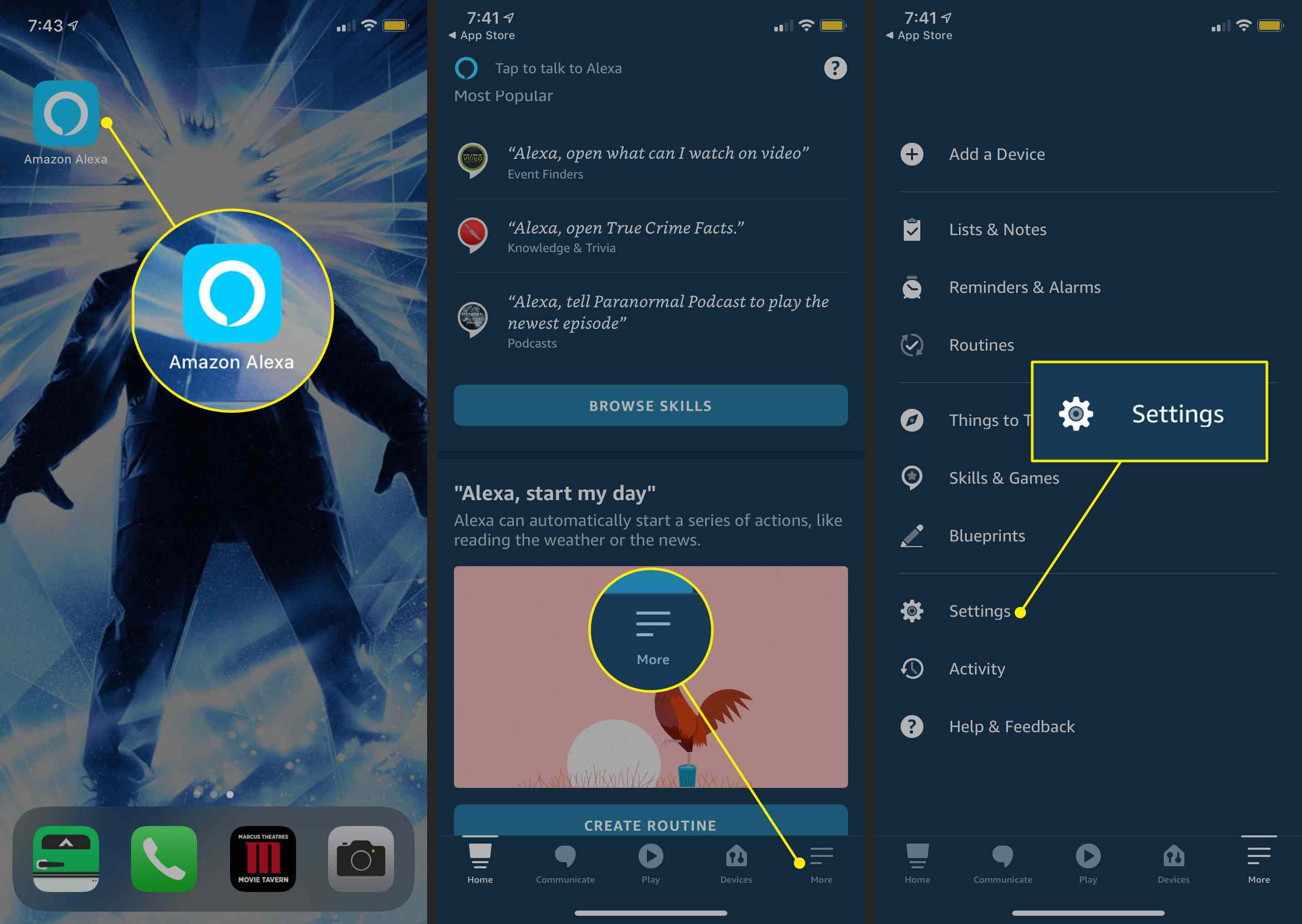
-
Ga naar Meldingen.
-
Kiezen Amazon-winkelen.
-
Vink de schuifregelaar aan om in te schakelen wanneer uw pakketten klaar zijn voor bezorging of zijn afgeleverd.
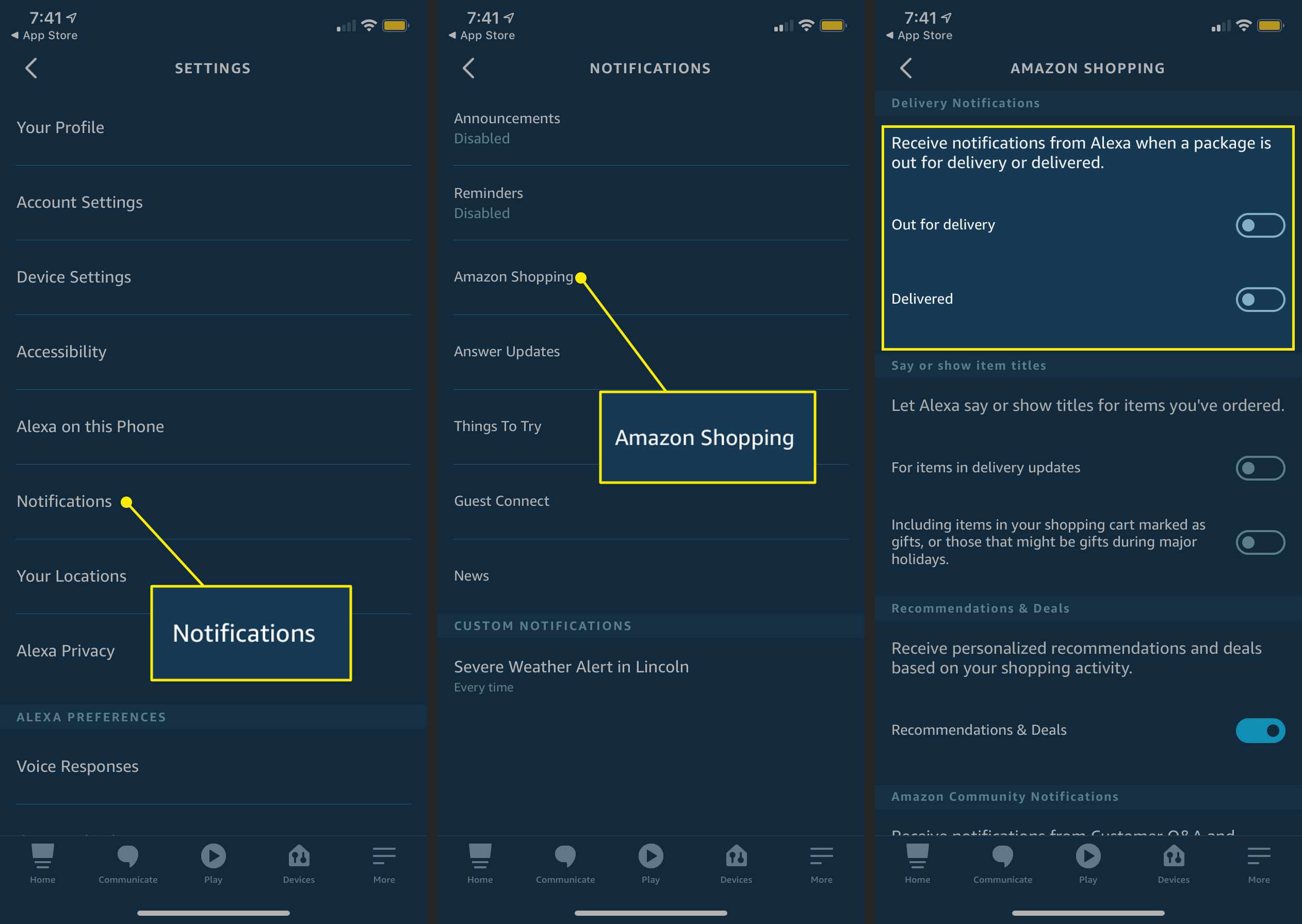
-
Gebruik de Alexa app om de slider terug aan te vinken als je deze meldingen niet meer wilt ontvangen.
Voorbeelden van meldingsvaardigheden
Elke app is anders, maar er zijn veel handige meldingsvaardigheden die u kunt inschakelen, zodat uw apparaat u waarschuwt. Hier zijn enkele van onze favorieten:
- Waarschuwingen voor zwaar weer: De meeste weer-apps kunnen u waarschuwen voor updates over zwaar weer, zoals overstromingen of harde wind.
- Belangrijk nieuws: als u een nieuwsuitzending hebt gekoppeld, zoals NPR of de Washington Post, kunt u de laatste nieuwsmeldingen inschakelen die door die specifieke uitlaat worden beheerd.
- Vluchtmeldingen: Als je een reis-app hebt die is gekoppeld aan vluchttijden, kun je je Alexa je laten informeren over vertragingen en vertrekken. Dit is handig als u van plan bent iemand op te halen van het vliegveld of te wachten tot iemand arriveert.
- Sportuitslagen: Als je je favoriete team niet in de gaten kunt houden, kun je meldingen voor scorewijzigingen instellen.
Als je niet wilt dat je Alexa-apparaat ’s nachts oplicht, kun je tijden instellen voor Niet storen modus. Hierdoor worden meldingen gestopt totdat Niet storen is uitgeschakeld. Om tijden in te stellen, open je de Alexa-app en selecteer je Apparaten > Niet storen > Gepland. Hiermee kunt u verschillende tijden instellen voor verschillende apparaten.
